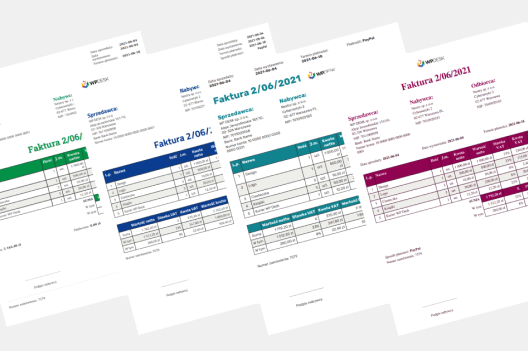Kolejna grupa przedsiębiorców została objęta obowiązkiem posiadania kasy fiskalnej online. W niniejszym wpisie dowiesz się, kogo nowy obowiązek obejmuje, czy jest możliwość uniknięcia prowadzenia ewidencji za pomocą kasy fiskalnej online w sklepie internetowym i wreszcie w jaki sposób wystawiać paragony fiskalne w WooCommerce.
Z artykułu dowiesz się:
- W jakich sytuacjach musisz posiadać kasę fiskalną prowadząc sklep internetowy
- Jak wystawiać paragony fiskalne w WooCommerce
- Jak księgować paragony z kasy fiskalnej wFirma
Czy kasa fiskalna sklep internetowy. Czy jest konieczna w e-commerce?
Na pozór sprawa wydaje się być oczywista, gdyż przedsiębiorcy zajmujący się transakcjami B2B, nie mają obowiązku prowadzenia ewidencji sprzedaży za pomocą kasy fiskalnej online. Łatwo jednak możesz dojść do wniosku, że sklepy internetowe są w dużej mierze nastawione na sprzedaż klientom detalicznym, a więc konsumentom nieprowadzącym działalności gospodarczej.
Oznacza to, że właściciele sklepów online, także Wy drodzy klienci, powinniście sprawdzić, w jaki sposób dostarczacie produkty, jak dokumentujecie sprzedaż, jakie są w sklepie dostępne formy płatności. Prowadzenie kasy fiskalnej online będzie wiązać się z nowymi obowiązkami, wzrostem kosztów, co wiąże się z mniejszą ilością czasu na obserwowanie konkurencji oraz rozwój własnego sklepu.
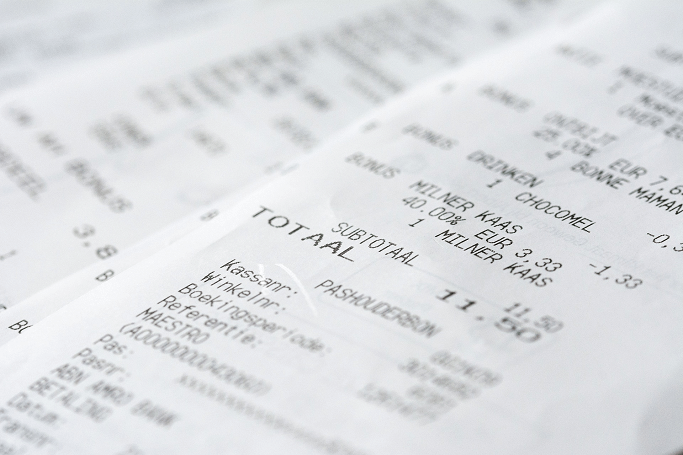
Warto więc sprawdzić, czy faktycznie w naszym przypadku konieczność posiadania kasy fiskalnej online będzie przykrym, kolejnym obowiązkiem. Czy da się jednak w jakiś sposób to obejść? Zacznijmy od kwestii podstawowej. Przy sprzedaży stacjonarnej obowiązuje limit wysokości 20000 złotych, po przekroczeniu, którego sprzedawca ma obowiązek prowadzić kasę fiskalną. Na szczęście dla sprzedaży online, tego typu limit nie obowiązuje. Oznacza to, że nawet po jego przekroczeniu, obowiązek przy sprzedaży online nie powstaje.
Wysyłka czy odbiór osobisty?
Przejdźmy zatem do form dostawy, czyli sprzedaż wysyłkowa a kasa fiskalna do sklepu internetowego. Nowe prawo podatkowe, rozporządzenie Ministra Finansów z 2020 roku, wprowadza wyjątek dzięki któremu, sklep internetowy nie będzie mieć obowiązku prowadzenia kasy fiskalnej online. Chodzi o dostawę produktów za pomocą wysyłki.

W zasadzie większość sprzedaży w każdym sklepie online, odbywa się za pomocą wysyłki. Wydaje się, że ten punkt łatwo dotrzymać. Warto przy okazji pamiętać, aby z form wysyłki wyeliminować odbiór osobisty. Lepiej, aby klient korzystał z kuriera, paczkomatu, nawet jeśli mieszka kilka ulic dalej.
Gotówka czy e-przelew?
Płatność gotówkowa będzie teraz wiązała się z dodatkowymi obowiązkami. Specyfika branży e-commerce jest o tyle dobra w tym przypadku, że większość transakcji odbywa się za pomocą bramek szybkich płatności. Jak sprawa ma się z kolei z płatnościami za pobraniem? Jest wciąż grupa klientów, która preferuje zapłacić kurierowi w drzwiach.

W tym przypadku również nie trzeba będzie ponosić dodatkowych kosztów z tytułu prowadzenia kasy fiskalnej, gdyż podczas płatności przy odbiorze firmy kurierskie po otrzymaniu pieniędzy, wpłacają je na rachunek bankowy sprzedawcy. Nie jest to płatność gotówkowa, ale warto pamiętać, aby kurierzy wpisywali w przelewie listę towarów wraz z ich cenami i nabywcami. To w zasadzie wszystko, o czym trzeba pamiętać w zagadnieniu sprzedaż za pobraniem a kasa fiskalna sklep internetowy.
Czy dokumentacja pozwoli uniknąć nowym obowiązkom?
I wreszcie trzeci warunek zwalniający z obowiązku, czyli dokumentacja wskazująca jakiej czynności zapłata dotyczy oraz dla kogo została wykonana. Tutaj przydadzą ci się nasze wtyczki księgowe, które wystawiają rachunki, faktury vat, bez vat, paragony fiskalne w WooCommerce zgodnie z obowiązującym prawem podatkowym.
Taka dokumentacja będzie doskonale sprawdzać się w potwierdzaniu warunków transakcji. Dokumenty księgowe zawierają bowiem informacje o produktach, cenie oraz nabywcy, a te elementy są decydujące przy rozstrzyganiu o obowiązku.
Które branże mają obowiązek?
Są jednak specjalizacje, które mimo chęci oraz spełnienia powyższych warunków będą musiały zaopatrzyć się w kasy fiskalne. Przedsiębiorcy, którzy prowadzą następującą sprzedaż:
- gaz płynny,
- części do silników, nadwozia, przyczepy, naczepy i akcesoria do pojazdów silnikowych,
- sprzęt radiowy, telewizyjny i telekomunikacyjny z wyłączeniem lamp elektronowych i innych,
- części do aparatów i urządzeń do operowania dźwiękiem oraz obrazem, sprzęt fotograficzny z wyłączeniem akcesoriów do sprzętu i wyposażenia,
- wyroby z metali szlachetnych lub z udziałem tych metali, których dostawa nie może korzystać ze zwolnienia,
- nośniki danych cyfrowe i analogowe,
- wyroby tytoniowe, napoje alkoholowe,
- perfumy i wody toaletowe z wyłączeniem towarów dostarczanych na pokładach samolotów.
Jaka kasa fiskalna do sklepu internetowego?
Jeśli chcesz drukować paragony fiskalne w WooCommerce, powinieneś pomyśleć o licencji programu IdoSell Printer oraz drukarce fiskalnej. W serwisie wFirma paragony kwestie te zostały szeroko opisane, podobnie jak integracja drukarki z tym serwisem księgowym. Niezbędna będzie nasza wtyczka wFirma WooCommerce, która integruje sklep WooCommerce ze wspomnianym serwisem księgowym. Dzięki wtyczce wFirma paragony fiskalne mogą być drukowane bezpośrednio z WooCommerce, co usprawnia cały proces księgowy.
wFirma WooCommerce 229 zł (281,67 zł z VAT)
Wtyczka integrująca WooCommerce z platformą wFirma. Automatycznie wystawiaj rachunki, faktury i paragony w serwisie wFirma dla zamówień WooCommerce.
Add to cart or View DetailsSama wtyczka umożliwia wystawienie w sklepie paragonu, faktury lub faktury proformy. Dokumenty te są wysyłane do klienta drogą e-mail, a co najważniejsze są ewidencjonowane w serwisie księgowym wFirma. Właśnie w ten sposób, z poziomu wFirmy można drukować paragony fiskalne w WooCommerce, korzystają z odpowiedniej funkcjonalności. Integracja WooCommerce z wFirma zapewnia nie tylko zgodność z przepisami, ale również automatyzację wielu procesów księgowych, co oszczędza czas i minimalizuje ryzyko błędów.
Jak wystawić paragon fiskalny w WooCommerce?
Zainstaluj w sklepie wtyczkę i skonfiguruj zgodnie z dokumentacją. Określ, w którym momencie obsługi zamówienia, paragony mają być wystawiane w sklepie. Do wyboru masz trzy ustawienia:
- ręcznie,
- zawsze (automatycznie),
- automatycznie, jeśli kupujący nie chce faktury
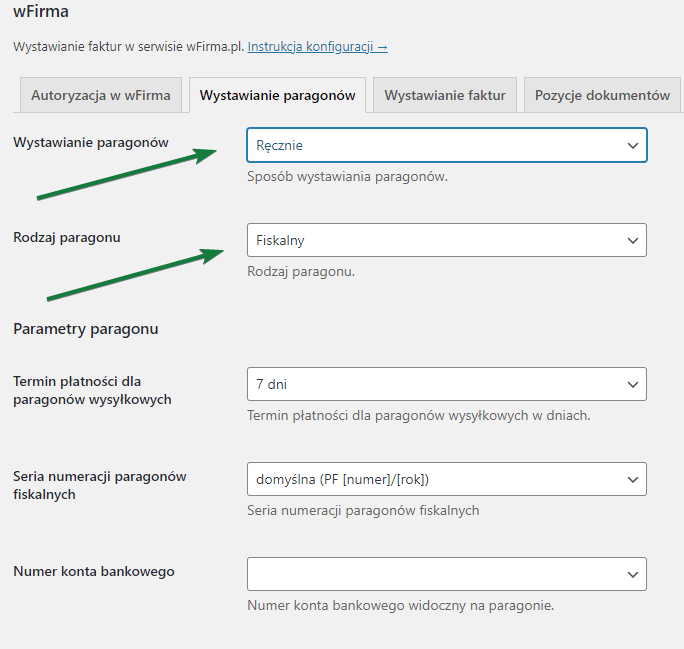
Nie zapomnij o rodzaju paragonu, który wtyczka ma wystawiać. Upewnij się, że wybrałeś i zatwierdziłeś opcję fiskalny. Jeśli chcesz, aby sklep WooCommerce wystawił paragon za pomocą naszej wtyczki, pamiętaj również o konfiguracji wystawiania faktur tylko wówczas jeśli Twój klient tego chce. Jeśli w zamówieniu klient nie zaznaczył opcji Chcę otrzymać fakturę, wówczas będzie to sygnał dla obsługi sklepu, że należy wystawić paragon.
Na ekranie edycji zamówienia masz możliwość wystawienia paragonu. Wystawiony dokument jest widoczny w metaboksie. Pamiętaj, że paragon fiskalny nie ma formy cyfrowej i nie możesz go pobrać:
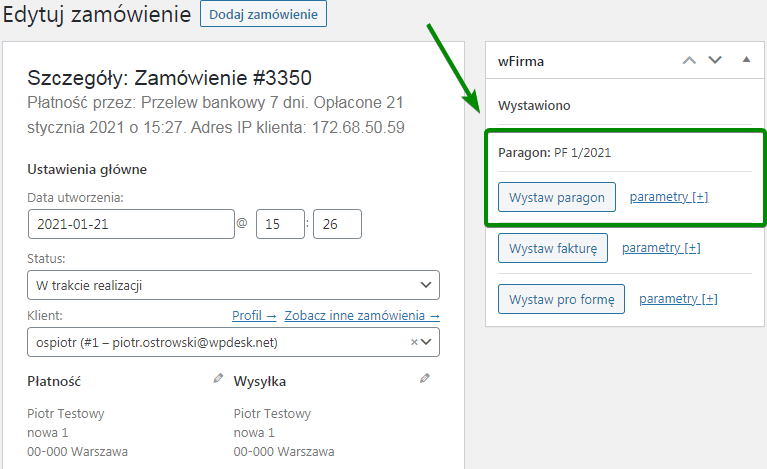
No dobrze, paragon jest już wystawiony, jak go w takim razie wydrukować? Pamiętaj o tym, że wszelkie dokumenty wystawione za pomocą wtyczki, będą znajdować się w serwisie księgowym wFirma, w którym wydrukujesz paragony fiskalne. Wystarczy że przejdziesz do sekcji Przychody. Zaznacz dokument, który chcesz wydrukować. W zakładce wybierz czy chcesz go wydrukować za pomocą zwykłej drukarki, czy też drukarki fiskalnej, którą już wcześniej skonfigurowałeś.
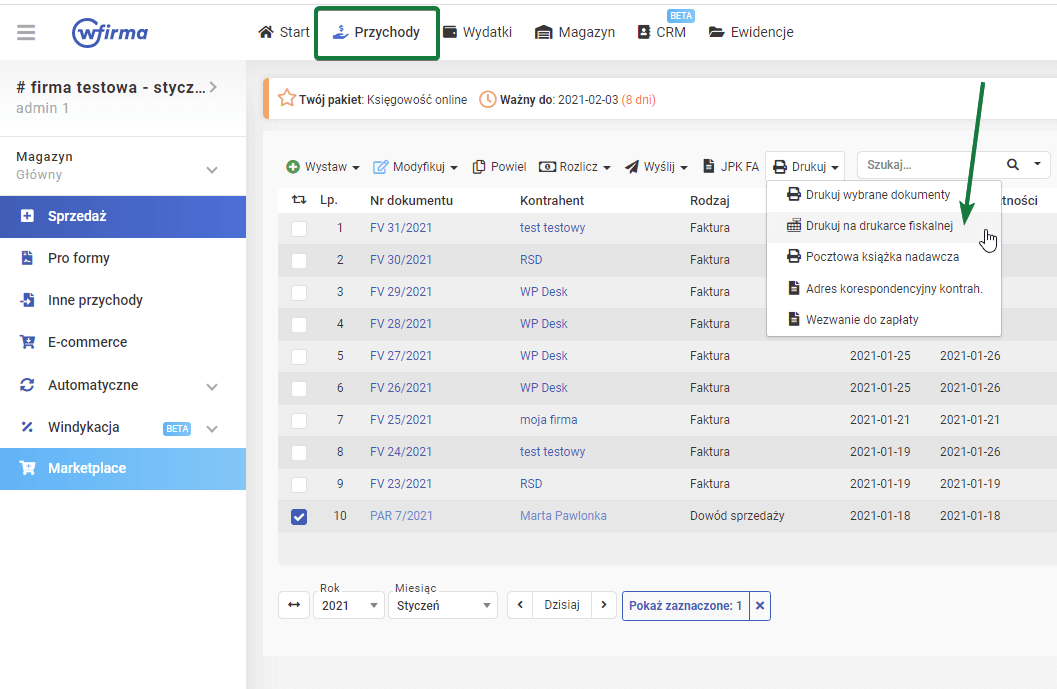
Jak księgować paragony z kasy fiskalnej wFirma?
Aby zaksięgować paragony z kasy fiskalnej w serwisie wFirma, należy postępować według poniższych kroków:
- Zaloguj się do wFirma: Zaloguj się na swoje konto w serwisie wFirma.
- Dodaj raport okresowy z kasy fiskalnej:
- Przejdź do zakładki “Przychody”.
- Wybierz “Sprzedaż” i następnie kliknij “Dodaj”.
- Z listy wybierz “Raport okresowy z kasy fiskalnej”.
- Wprowadź dane raportu:
- Wprowadź datę wystawienia raportu fiskalnego oraz okres, którego dotyczy (np. raport dobowy, tygodniowy, miesięczny).
- Wprowadź wartość sprzedaży brutto (łącznie z VAT).
- Wprowadź wartość podatku VAT, jeśli jest rozliczany.
- Zapisz raport: Po wprowadzeniu wszystkich wymaganych danych, kliknij przycisk “Zapisz”.
- Księgowanie raportu:
- System automatycznie zaksięguje raport do odpowiednich ksiąg podatkowych (KPIR lub Ewidencja Przychodów) na podstawie wprowadzonych danych.
- Raport zostanie również uwzględniony w rejestrach VAT sprzedaży.
Dodatkowe wskazówki
- Zachowuj raporty fiskalne: Przechowuj wszystkie raporty fiskalne z kasy w wersji papierowej lub elektronicznej na wypadek kontroli podatkowej.
- Sprawdzaj zgodność danych: Upewnij się, że wartości wpisane w raportach fiskalnych w systemie wFirma są zgodne z rzeczywistymi danymi z kasy fiskalnej.
- Regularne księgowanie: Regularnie księguj raporty z kasy fiskalnej, aby mieć na bieżąco aktualne dane księgowe i uniknąć zaległości.
Korzystając z tych wskazówek, możesz efektywnie i zgodnie z przepisami księgować paragony z kasy fiskalnej w serwisie wFirma.
wFirma WooCommerce 229 zł (281,67 zł z VAT)
Wtyczka integrująca WooCommerce z platformą wFirma. Automatycznie wystawiaj rachunki, faktury i paragony w serwisie wFirma dla zamówień WooCommerce.
Add to cart or View DetailsSzybki start
Podsumowując, aby wystawiać paragony fiskalne w WooCommerce, wykonaj poniższe kroki:
-
- zainstaluj wtyczkę wFirma,
- skonfiguruj ją zgodnie z dokumentacją,
- podłącz drukarkę fiskalną zgodnie z dokumentacją,
- skonfiguruj drukarkę fiskalną zgodnie z opisem w wFirmie